
Chromeは徐々にプラットフォームになりつつあります 、およびAndroidの最高の機能のいくつかはWindowsに移行しています。音声検索とGoogleNowのサポートにより、GoogleはMicrosoft独自のCortanaサービスをWindowsに打ち負かしました。
これらの機能を使用すると、電話の場合と同じように、音声で検索して質問することができます。ブラウザで「OKGoogle」と言うのを聞くこともできます。スマートフォンを取り出さなくても、GoogleNowの通知を表示できます。
音声検索
音声検索を実行するには、Chromeで新しいタブを開く(Ctrl + Tを押す)か、Googleのフロントページ(google.com)にアクセスします。検索バーのマイクアイコンをクリックします。
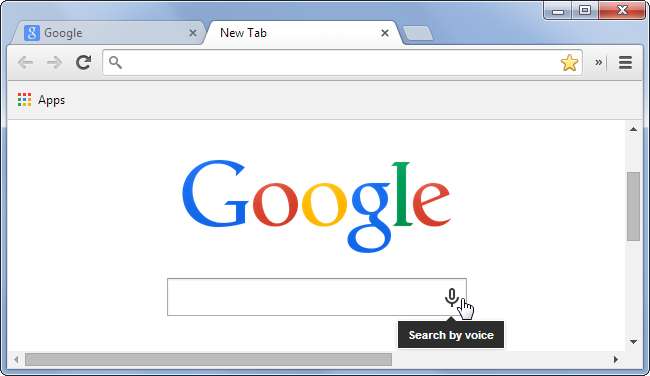
Googleが聞き始めますので、マイクに向かって話しかけてください。検索語を書く代わりに話すか、「地球には何人の人が住んでいますか?」のような質問をすることができます。話し終わったら何もクリックする必要はありません。話すのをやめるだけで、話し終わったことがGoogleに通知されます。
話しているときに何も起こらない場合は、マイクが正しく設定されていることを確認してください。マイクがなく、ラップトップを使用している場合は問題ありません。ラップトップには、デフォルトで使用するマイクが組み込まれている可能性があります。
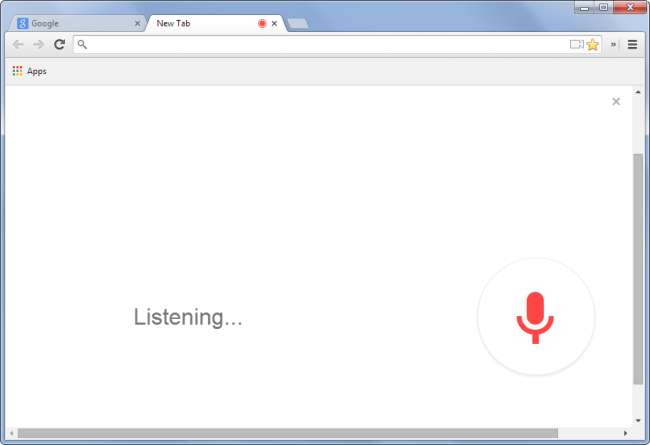
関連: Androidをあなた自身のパーソナルアシスタントにするための16のAndroidVoiceアクション
Googleはあなたが話した検索を実行します。質問をした場合、スマートフォンやタブレットで音声検索を実行した場合と同じように、Googleが結果を表示します。
検索エンジンは、特定の種類の検索を実行するときに、いくつかの賢いトリックも使用します。たとえば、「米国の大統領は誰ですか?」と尋ねることができます。そしてグーグルはあなたに答えを教えてくれます。次に、音声検索アイコンをクリックして、「彼は何歳ですか?」と尋ねることができます。 Googleは大統領の年齢を教えてくれ、以前の検索から誰について話しているのかを推測します。
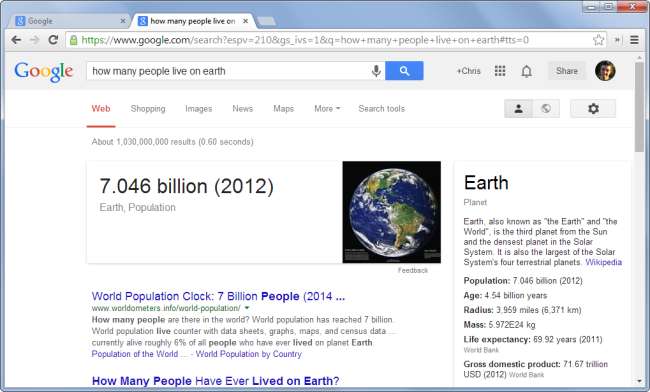
常に聞く音声検索
この機能はすばらしいですが、完全にハンズフリーではありません。音声検索を話す前に、ボタンをクリックする必要があります。クリック手順をスキップするには、Googleの公式をインストールできます Google音声検索ホットワード(ベータ版) 拡張。
この拡張機能は、google.comから検索を開始した場合にのみ機能します。このページを開いた状態で「OKGoogle」と言うと、Googleは検索のリッスンを開始します。 Googleはこの拡張機能を使用して機能をテストする可能性が高く、将来的にはより多くのユーザーに公開する可能性があります。
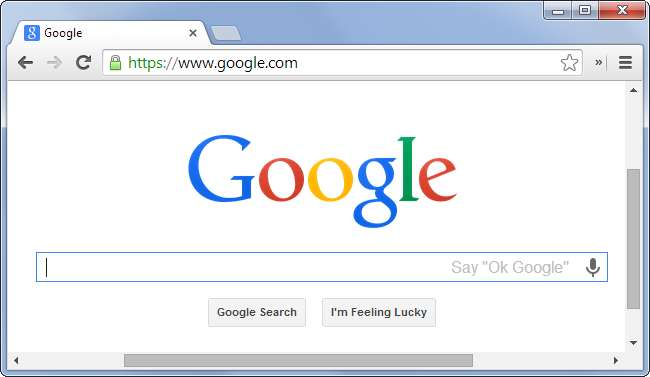
Google Now
関連: AndroidでGoogleNowを設定して使用する方法
ChromeにはGoogleNow通知も統合されています。これらはChromeの通知センターで入手できます。これらの通知は、次の場合にのみ表示されることに注意してください。 AndroidまたはiOSデバイスでGoogleNowを使用する 。
Windowsでは、通知センターはシステムトレイにあります。通知センターが非表示になっている場合は、システムトレイの矢印アイコンの下を確認してください。 Mac OS Xでは、画面上部のバーに通知アイコンがあります。 Chrome OSでは、画面の右下隅に通知センターのアイコンがあります。
通知アイコンをクリックすると、モバイルデバイスに表示されるのと同じ種類のGoogleNow通知が表示されます。これには、現在地の天気情報、検索した場所への道順、Gmailアドレスに送信された追跡メールからのパッケージ追跡情報、スポーツスコア、フライト情報などが含まれます。これはすべて、Chromeにログインするときに使用するGoogleアカウントに関連付けられているため、デスクトップ用のChromeと、同じGoogleアカウントを使用してAndroidまたはiOSデバイスでChromeにログインしていることを確認してください。
Googleは、今後さらにGoogleNowカードをChromeに追加する予定です。
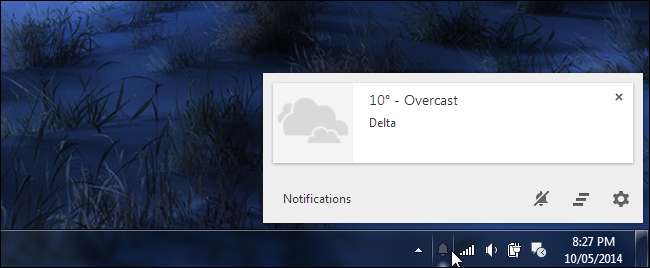
これらの機能は現在、Chromeの安定バージョンで利用できるため、特別なものは必要ありません。もちろん、他の場所ほど強力ではありません。一部のGoogle Nowカードはまだ利用できず、利用できません。 Google音声検索を使用して、システム全体のアクションを実行します あなたがAndroidデバイスでできるように。







